在當今數字化浪潮席卷全球的時代背景下,美國服務器承載著大量關鍵業務和數據處理任務。內存作為計算機系統中最為重要的組成部分之一,它的穩定性和可靠性直接關系到整個美國服務器系統的運行效率與安全性。當遇到內存故障時,可能導致程序崩潰、數據損壞甚至系統宕機等嚴重后果。下面美聯科技小編就來介紹一系列實用的診斷方法和修復步驟,幫助管理員有效解決美國服務器上的內存問題。
確認內存錯誤的具體表現與影響范圍
首先需要明確觀察到的現象是否確實由內存引起。常見的癥狀包括頻繁出現應用程序異常退出、操作系統藍屏死機(BSOD)、文件讀寫錯誤增多以及整體性能下降等。通過檢查系統日志可以進一步驗證猜測:
1、查看dmesg輸出中有關內存的錯誤信息
dmesg | grep -i memory
如果發現類似“Corrected error”或“ECC uncorrectable error”這樣的記錄,則表明存在物理層面的硬件故障可能性較高。此外,使用top命令監控進程資源占用情況也能提供線索——某些進程可能會因為無法分配到足夠的內存而被迫終止運行。
執行基本的內存測試以定位壞塊
使用memtest86+工具進行全面檢測
Memtest86+是一款專門用于測試RAM穩定性的開源軟件包,能夠有效地找出失效單元格:
下載最新版本的memtest86+鏡像文件
wget https://www.memtest86.org/releases/v10.0/binaries/memtest86-usb.zip
unzip memtest86-usb.zip
cd memtest86-usb
將ISO寫入USB驅動器并啟動服務器從此設備引導
sudo dd if=memtest86-usb.img of=/dev/sdb bs=4M status=progress
重啟后從U盤啟動進入測試環境,選擇要檢查的內存范圍開始長時間的穩定性考驗。任何出現的錯誤都會立即顯示出來,如位翻轉、地址沖突等問題。根據結果顯示的結果判斷是否需要更換受損模塊。
清理內存條接觸點提高連接質量
有時灰塵積累會導致金手指部分氧化,從而影響電氣傳導效果。此時可以嘗試以下操作改善狀況:
1、關閉電源并拔掉插頭:確保安全的前提下打開機箱蓋;
2、移除內存條:輕輕拉開兩側卡扣取出DDR條;
3、清潔插槽內部:用壓縮空氣吹走積聚的污垢;
4、擦拭金屬表面:使用橡皮擦輕輕打磨金屬觸點直至光亮;
5、重新插入內存:按照正確方向裝回原位并固定好鎖扣。
完成上述過程后重新啟動機器,觀察問題是否得到緩解。
更新BIOS固件支持更好的兼容性
過時的主板BIOS可能無法充分發揮新型高速內存條的性能優勢,有時還會引發兼容性問題。訪問制造商官方網站下載最新版本的UEFI/BIOS更新程序,按照說明文檔指導完成升級流程:
假設有一個名為update.rom的新BIOS映像文件存放于根目錄
sudo flashrom --write update.rom
注意:此操作有一定風險,請務必提前備份重要數據并在斷電情況下進行!
替換損壞的內存模塊恢復完整功能
如果經過前面幾步仍然不能解決問題,那么很可能是某個特定的DIMM已經永久損壞了。這時最好的解決辦法就是購買相同規格的新內存條替換掉有問題的那個。在選擇新產品時應注意以下幾點:
1、匹配原有配置:速度等級、容量大小必須一致;
2、品牌信譽保證:優先選購知名品牌的產品以確保質量和售后服務;
3、安裝順序無關:只要插槽位置合適即可正常工作。
調整虛擬內存設置優化磁盤交換空間利用率
雖然這不是真正的物理內存解決方案,但在緊急情況下適當增加swap分區的大小可以暫時緩解內存不足帶來的壓力:
創建一個新的交換文件(大小可根據實際需求設定)
sudo fallocate -l 4G /swapfile
sudo chmod 600 /swapfile
sudo mkswap /swapfile
sudo swapon /swapfile
echo "/swapfile none swap sw 0 0" | sudo tee -a /etc/fstab
這樣設置之后,當物理內存耗盡時系統會自動轉向磁盤上的虛擬內存繼續工作。
結語
正如醫生治療病人一樣,修復服務器內存問題也需要耐心細致地排查每一個環節。從簡單的清潔維護到復雜的硬件更換,每一步都可能成為解決問題的關鍵。通過綜合運用各種診斷工具和技術手段,我們可以有效地恢復美國服務器的正常運作狀態,確保業務的平穩運行。在這個充滿不確定性的網絡世界里,唯有不斷強化自身的技術水平和應急響應能力,才能在激烈的競爭中立于不敗之地。

 美聯科技 Fen
美聯科技 Fen
 美聯科技 Sunny
美聯科技 Sunny
 夢飛科技 Lily
夢飛科技 Lily
 美聯科技Zoe
美聯科技Zoe
 美聯科技 Anny
美聯科技 Anny
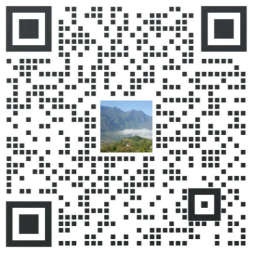 美聯科技 Fre
美聯科技 Fre
 美聯科技 Vic
美聯科技 Vic
 美聯科技 Daisy
美聯科技 Daisy